Je to něco, co se dříve nebo později stane. Otevřete aplikaci, kterou potřebujete použít, abyste dostali pouze chybovou zprávu nebo aby se aplikace neotevřela vůbec. Dobrou zprávou je, že existuje několik tipů, které můžete zkusit znovu zprovoznit a spustit aplikaci Windows Photo.
Následující tipy jsou také vhodné pro začátečníky, takže i když si s technologiemi nerozumíte, stále je budete moci používat. Navíc vám nezaberou příliš mnoho času.
Resetujte aplikaci Windows Photo
Možná aplikace potřebuje jen dobrý reset. Chcete-li resetovat aplikaci Windows Photo, přejděte na:
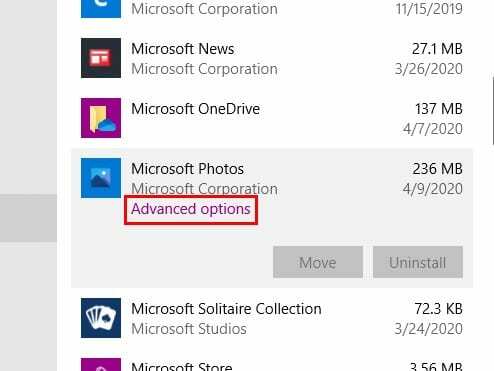
- Nastavení
- Aplikace
- Přejděte dolů, dokud nenajdete aplikaci Microsoft Photo App
- Klikněte na to
- Klepněte na Pokročilé možnosti
- Vyhledejte a klikněte na tlačítko Resetovat
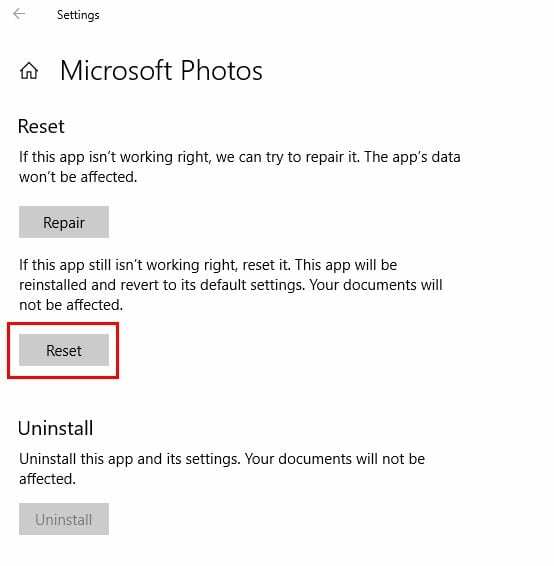
Pokud možnost resetu nefunguje, můžete zkusit jiné možnosti, jako např Vypovědět nebo Repair.
Aktualizujte aplikaci Microsoft Photo App
Řešením může být také zírání do tváře. Chcete-li zjistit, zda existuje aktualizace pro aplikaci Fotografie, přejděte do obchodu Microsoft Store a vyhledejte aplikaci Fotografie. Pokud na vás čeká aktualizace, zobrazí se tlačítko, na které můžete kliknout.
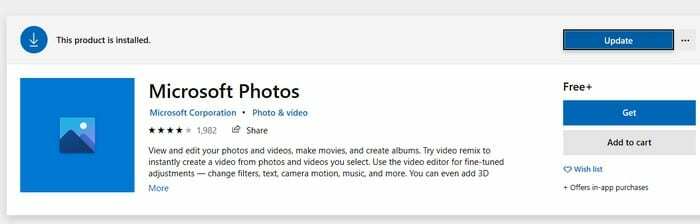
Znovu nainstalujte aplikaci Microsoft Photo App
Pokud žádný z výše uvedených tipů nefungoval, možná je čas aplikaci znovu nainstalovat. V nastavení počítače nenajdete možnost, jak aplikaci odinstalovat. Chcete-li tak učinit, budete muset otevřít PowerShell (administrátor).
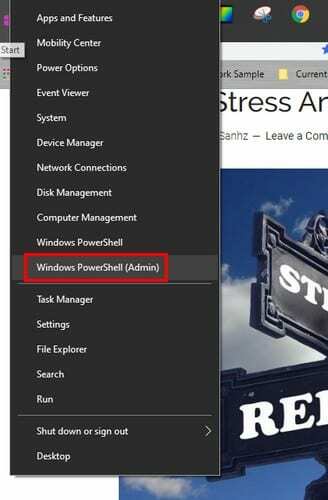
Když je PowerShell otevřený, zadejte následující příkaz:
- get-appxpackage *Microsoft. Okna. Fotky* | remove-appxpackage
Po dokončení procesu se vraťte do obchodu Microsoft Store a znovu nainstalujte aplikaci Fotografie.
Závěr
Důvodů, proč se aplikace Fotky rozhodla vstoupit do stávky, může být mnoho, ale měla by být v provozu s těmito rychlými tipy. Dokud aplikace existují, nemáte jinou možnost, než se s těmito druhy věcí vypořádat. Kterou možnost vyzkoušíte jako první?